
Αυτό το λογισμικό θα διατηρήσει τα προγράμματα οδήγησης σας σε λειτουργία και σε λειτουργία, διατηρώντας έτσι ασφαλή από συνηθισμένα σφάλματα υπολογιστή και αστοχία υλικού. Ελέγξτε τώρα όλα τα προγράμματα οδήγησης σας σε 3 εύκολα βήματα:
- Κατεβάστε το DriverFix (επαληθευμένο αρχείο λήψης).
- Κάντε κλικ Εναρξη σάρωσης για να βρείτε όλα τα προβληματικά προγράμματα οδήγησης.
- Κάντε κλικ Ενημέρωση προγραμμάτων οδήγησης για να λάβετε νέες εκδόσεις και να αποφύγετε δυσλειτουργίες του συστήματος.
- Το DriverFix έχει ληφθεί από το 0 αναγνώστες αυτόν τον μήνα.
Φέτος σηματοδοτεί ένα πολύ σημαντικό γεγονός στην ιστορία των Windows 7: το 2020 είναι το έτος που η Microsoft τερματίζει επίσημα την κύρια υποστήριξη για αυτήν την έκδοση λειτουργικού συστήματος. Από τις 14 Ιανουαρίου 2020, οι υπολογιστές με Windows 7 δεν λαμβάνουν πλέον ενημερώσεις ασφάλειας και ποιότητας. ο Ρολόι αντίστροφης μέτρησης υποστήριξης για Windows 7 είναι ενεργοποιημένο και κανείς δεν μπορεί να το σταματήσει.
Σε αυτόν τον οδηγό, θα σας πούμε τι σημαίνει αυτό για τον μέσο χρήστη. Λοιπόν επίσης απαντήστε σε μερικές από τις πιο συχνές ερωτήσεις σχετίζεται με τη μετάβαση των Windows 7 σε Windows 10. Συνεχίστε να διαβάζετε για να μάθετε όλα όσα πρέπει να γνωρίζετε σχετικά με αυτό το θέμα.
- ΣΗΜΑΝΤΙΚΗ ΣΗΜΕΙΩΣΗ: Μπορείς ακόμα αναβάθμιση από Windows 7 σε Windows 10 δωρεάν το 2020. Δεν χρειάζεται να πληρώσετε 119 $ από την τσέπη σας για να εγκαταστήσετε το πιο πρόσφατο και καλύτερο λειτουργικό σύστημα από τη Microsoft.
Γιατί πρέπει να κάνω αναβάθμιση σε Windows 10;
Ο κύριος λόγος για τον οποίο πρέπει να σταματήσετε να χρησιμοποιείτε τα Windows 7 είναι σχετικά με την ασφάλεια. Από τις 14 Ιανουαρίου 2020, ο υπολογιστής σας Windows 7 δεν θα λαμβάνει πλέον ενημερώσεις ασφαλείας. Αυτό σημαίνει ότι η συσκευή σας είναι πιο ευάλωτη σε απειλές από ποτέ. Οι χάκερ θα προσπαθήσουν σίγουρα να επωφεληθούν από κάθε ευπάθεια ασφάλειας που μπορούν να βρουν για να αποκτήσουν τα δεδομένα σας.
Ως γρήγορη υπενθύμιση, ήταν τα Windows 7 διευκόλυνε τη διάδοση του ransomware Wannacry. Οι επιθέσεις κακόβουλου λογισμικού και ransomware θα επιδεινωθούν μόνο μετά τις 14 Ιανουαρίου 2020. Γιατί να εκθέσετε τον υπολογιστή σας σε επιθέσεις στον κυβερνοχώρο όταν μπορείτε να κάνετε αναβάθμιση σε λειτουργικό σύστημα που είναι ασφαλέστερο και λαμβάνετε νέες ενημερώσεις ασφαλείας κάθε μήνα Διορθώστε την Τρίτη?
Εκτός από τους λόγους ασφάλειας στον κυβερνοχώρο, η αναβάθμιση σε Windows 10 σας επιτρέπει να απολαύσετε τις πιο πρόσφατες λειτουργίες του λειτουργικού συστήματος αναπτύχθηκε από τη Microsoft σε μια πολύ ταχύτερη πλατφόρμα. Γιατί να εγκατασταθείτε με αρκετά (Windows 7) όταν μπορείτε να μεταφέρετε την εμπειρία σας στα Windows σε ένα εντελώς νέο επίπεδο;
Για περισσότερες πληροφορίες σχετικά με τις διαφορές μεταξύ των Windows 7 και των Windows 10, ανατρέξτε στους παρακάτω οδηγούς:
- Ποιότητα ήχου Windows 7 έναντι Windows 10
- Αγαπημένα των Windows 7 έναντι γρήγορης πρόσβασης των Windows 10
- Γιατί οι χρήστες των Windows 7 πρέπει να κάνουν αναβάθμιση σε Windows 10 αυτήν τη στιγμή
- Windows 7 έναντι Windows 10: Το καλύτερο λειτουργικό σύστημα παιχνιδιών
Ταυτόχρονα, καταργείται μια σειρά λειτουργιών των Windows 7 στα Windows 10. Όταν ενεργοποιείτε τον πρόσφατα αναβαθμισμένο υπολογιστή σας για πρώτη φορά, θα παρατηρήσετε ότι τα Desktop Gadgets έχουν φύγει, οι βιβλιοθήκες απενεργοποιούνται από προεπιλογή, παιχνίδια όπως Το Minesweeper και το Solitaire δεν είναι πλέον διαθέσιμα από προεπιλογή και ούτω καθεξής. Για περισσότερες πληροφορίες, δείτε Οι κορυφαίες δυνατότητες των Windows 7 καταργήθηκαν στα Windows 10.
Πριν πατήσετε το κουμπί αναβάθμισης, υπάρχει μια λίστα ελέγχου που πρέπει να περάσετε για να βεβαιωθείτε ότι ολόκληρη η διαδικασία ενημέρωσης πηγαίνει όσο πιο ομαλά γίνεται.
Λίστα ελέγχου αναβάθμισης Windows 7 σε Windows 10
1. Ελέγξτε τις απαιτήσεις συστήματος
Υπάρχει ένα ελάχιστο σύνολο απαιτήσεων υλικού ο υπολογιστής σας πρέπει να συναντηθεί για να εκτελέσει τα Windows 10 χωρίς προβλήματα. Η μη τήρηση οποιασδήποτε από αυτές τις απαιτήσεις μπορεί να οδηγήσει σε σοβαρά τεχνικά ζητήματα. Έχουμε ήδη συντάξει μια χρήσιμη λίστα ελέγχου για να περάσετε πριν πατήσετε το κουμπί ενημέρωσης.
Παραμείνετε στην ασφαλή πλευρά και βεβαιωθείτε ότι ο υπολογιστής σας πληροί αυτές τις ελάχιστες απαιτήσεις υλικού των Windows 10:
- CPU 1GHz (ή πιο γρήγορα)
- 1 GB μνήμης RAM για την έκδοση 32 bit ή 2 GB μνήμης RAM για την έκδοση 64 bit
- Τουλάχιστον 16 GB αποθηκευτικού χώρου για την έκδοση 32-bit ή 20 GB για την έκδοση 64-bit
- Συμβατή κάρτα γραφικών DirectX 9 και πρόγραμμα οδήγησης WDDM 1.0.
Στην πραγματικότητα, η Microsoft συνιστά στους χρήστες των Windows 7 να αναβαθμίσουν επίσης τη διαμόρφωση του υλικού τους. Στα απλά αγγλικά, αυτό σημαίνει αγορά νέου υπολογιστή Windows 10.
Όπως εξηγεί με σαφήνεια η Microsoft στο επίσημη σελίδα αναβάθμισης:
Σας συνιστούμε να μην εγκαταστήσετε τα Windows 10 σε παλαιότερη συσκευή, καθώς ορισμένες συσκευές Windows 7 δεν είναι συμβατές με τα Windows 10 ή ενδέχεται να αντιμετωπίσετε μειωμένη διαθεσιμότητα λειτουργιών.
Εάν θέλετε να μάθετε τι συμβαίνει εάν εκτελείτε Windows 7 ή Windows 10 σε και παλιό υπολογιστή, ανατρέξτε στην ενότητα Windows 7 έναντι Windows 10 σε παλιούς υπολογιστές: Τι να περιμένετε.
2. Δημιουργήστε αντίγραφα ασφαλείας των δεδομένων σας
Τώρα που βεβαιωθήκατε ότι το υλικό σας είναι συμβατό με τα Windows 10, πρέπει να δημιουργήσετε αντίγραφα ασφαλείας των δεδομένων σας στα Windows 7. Με αυτόν τον τρόπο, θα πρέπει να μπορείτε να ανακτήσετε τα αρχεία και τους φακέλους σας σε περίπτωση που κάτι πάει στραβά κατά τη διαδικασία αναβάθμισης. Όχι μόνο αυτό, αλλά όταν πρόκειται για μετεγκατάσταση σε νέο λειτουργικό σύστημα, ίσως θελήσετε να μεταφέρετε όλα τα αρχεία σας στη νέα πλατφόρμα. Και στις δύο περιπτώσεις, η λύση είναι απλά να δημιουργήσετε αντίγραφα ασφαλείας των δεδομένων σας.
Για περισσότερες πληροφορίες, ανατρέξτε σε έναν αναλυτικό οδηγό πώς να δημιουργήσετε αντίγραφα ασφαλείας των Windows 7 πριν από την αναβάθμιση σε Windows 10.
Σας συνιστούμε να εγκαταστήσετε ένα ειδικό λογισμικό δημιουργίας αντιγράφων ασφαλείας των Windows 7, καθώς αυτό θα σας βοηθήσει να ολοκληρώσετε τη δουλειά πιο γρήγορα από την ενσωματωμένη δυνατότητα "Επιστροφή και επαναφορά" των Windows 7. Αυτή είναι η ασφαλέστερη μέθοδος αναβάθμιση από Windows 7 σε Windows χωρίς απώλεια δεδομένων.
Εάν δεν θέλετε να δημιουργήσετε αντίγραφα ασφαλείας όλων των δεδομένων σας, αλλά να μεταφέρετε μόνο ορισμένα αρχεία ή φάκελο, δείτε Πώς να μεταφέρετε αρχεία από τα Windows 7 στα Windows χρησιμοποιώντας ένα καλώδιο Ethernet.
Από την άλλη πλευρά, εάν είστε παίκτης και θέλετε να μεταφέρετε μόνο τα παιχνίδια σας στα Windows 7 σε διαφορετικό υπολογιστή, δείτε Πώς να μεταφέρετε παιχνίδια των Windows 7 στα Windows 10
Τρόπος επιτυχούς αναβάθμισης σε Windows 10
Έτσι, μέχρι τώρα, έχουμε ελέγξει τις απαιτήσεις συστήματος και ελέγχεται η δημιουργία αντιγράφων ασφαλείας δεδομένων. Ήρθε η ώρα να ξεκινήσετε τη διαδικασία ενημέρωσης - ο απλούστερος τρόπος είναι να πατήσετε το κουμπί ενημέρωσης.
Πράγματι, η Microsoft σάς επιτρέπει να κάνετε αναβάθμιση από μια έκδοση OS σε μια νέα χρησιμοποιώντας το Windows 10 Update Assistant. Ωστόσο, αυτό μπορεί συχνά έχει ως αποτέλεσμα απώλεια δεδομένων. Προκειμένου να αποφευχθούν τέτοια δυσάρεστα συμβάντα, σας συνιστούμε να το εγκαταστήσετε Laplink PCMover. Αυτό είναι ένα πρόγραμμα που μπορείτε να χρησιμοποιήσετε για να μετακινήσετε όλα τα αρχεία των Windows 7, τις ρυθμίσεις και τα προφίλ χρήστη στο νέο σας υπολογιστή.
Πρώτα η ασφάλεια

Η μετεγκατάσταση από ένα λειτουργικό σύστημα σε άλλο αποτελεί μεγάλο κίνδυνο, εκτός εάν έχετε το κατάλληλο εργαλείο για να το κάνετε. Το PCmover Express θα μετακινηθεί χωρίς απώλεια δεδομένων:
- Όλα τα προφίλ χρήστη σας
- Ρυθμίσεις λειτουργικού συστήματος
- Προσωπικά δεδομένα
- Εγκατεστημένες εφαρμογές και λογισμικό
Απλά κατεβάστε το PCMover και στον υπολογιστή σας και ακολουθήστε τις οδηγίες που εμφανίζονται στην οθόνη από τον οδηγό.
Ωστόσο, αυτό το βήμα είναι διαφορετικό για κάθε τύπο χρήστη. Φυσικά, η διαδικασία είναι πολύ πιο περίπλοκη για χρήστες Enterprise και Business από ό, τι για μέσους χρήστες οικιακών Windows 7, αλλά το Laplink PCMover μπορεί να βοηθήσει και τις δύο κατηγορίες χρηστών.
Εάν δεν θέλετε να χρησιμοποιήσετε εργαλεία τρίτων για την αναβάθμιση, καταρτίσαμε τους ακόλουθους πρόσθετους οδηγούς αναβάθμισης που περιλαμβάνουν διαφορετικές μεθόδους αναβάθμισης:
- Αναβαθμίστε από τα Windows 7 σε Windows 10 χρησιμοποιώντας το SCCM
- Πώς να αναβαθμίσετε έναν υπολογιστή που συνδέεται με τομέα από τα Windows 7 σε 10
- Μετεγκαταστήστε τα Windows 7 σε SSD χωρίς επανεγκατάσταση
- Τρόπος μετεγκατάστασης προφίλ περιαγωγής από Windows 7 σε Windows 10
- Πώς να αναβαθμίσετε τα Windows 7 σε Windows 10 σε Parallels (για χρήστες Mac)
- Πώς να αναβαθμίσετε τα Windows 7 σε Windows 10 στο Bootcamp (για χρήστες Mac)
Πώς να μεταφέρετε προγράμματα και αρχεία από τα Windows 7 στα Windows 10
Για έναν γενικό οδηγό για το πώς να μεταφέρετε τα προγράμματά σας από τα Windows 7 έως τα Windows 10, δείτε Πώς να μεταφέρετε εγκατεστημένα προγράμματα από τα Windows 7 στα Windows 10.
Εάν θέλετε να μετακινήσετε το δικό σας iTunes περιεχόμενο από Windows 7 έως Windows 10, δείτε Πώς να μεταφέρετε το iTunes από τα Windows 7 στα Windows 10.
Εάν θέλετε να κάνετε εξαγωγή Αποψη επαφές με το νέο λειτουργικό σας σύστημα, δείτε Τρόπος εξαγωγής επαφών του Outlook από τα Windows 7 στα Windows 10.
Μιλώντας για μηνύματα ηλεκτρονικού ταχυδρομείου, μπορεί επίσης να σας ενδιαφέρει αυτός ο οδηγός Πώς να μεταφέρετε αρχεία Live Mail από τα Windows 7 στα Windows 10.
Εάν θέλετε να διατηρήσετε το δικό σας σελιδοδείκτης μετά την αναβάθμιση, δείτε Πώς να μεταφέρετε σελιδοδείκτες από τα Windows 7 στα Windows 10.
Από την άλλη πλευρά, εάν θέλετε απλώς να μετακινήσετε συγκεκριμένα αρχεία των Windows 7 σε άλλες μονάδες δίσκου, ακολουθούν δύο χρήσιμοι οδηγοί που μπορείτε να χρησιμοποιήσετε για να ολοκληρώσετε τη δουλειά:
- Πώς να μετακινήσετε προσωπικούς φακέλους σε άλλη μονάδα δίσκου στα Windows 7
- Πώς να μετακινήσετε αρχεία αντιγράφων ασφαλείας των Windows 7 σε άλλη μονάδα δίσκου
Συμβουλές μετεγκατάστασης των Windows 7 σε Windows 10 για διαχειριστές δικτύου
Η διαδικασία αναβάθμισης των Windows 10 είναι πιο περίπλοκη για επιχειρηματικούς χρήστες, καθώς οποιοδήποτε λάθος μπορεί να προκαλέσει απώλεια χρημάτων. Ακολουθούν ορισμένοι χρήσιμοι οδηγοί μετεγκατάστασης για διαχειριστές δικτύου:
- Αναβάθμιση από Windows 7 σε Windows 10: Βέλτιστες πρακτικές
- Τρόπος εξαγωγής ρυθμίσεων πολιτικής ομάδας στα Windows 7
- Μεταφέρετε τα δεδομένα και τις ρυθμίσεις της εταιρείας σας με το μόνο προτεινόμενο εργαλείο μεταφοράς υπολογιστή της Microsoft
- Πόροι για έργα μετεγκατάστασης των Windows 7 σε Windows 10
- Η Microsoft αποκαλύπτει το κόστος για τις εκτεταμένες ενημερώσεις ασφαλείας των Windows 7
- Πώς να αγοράσετε Windows 7 ESU [Η τιμή διπλασιάζεται κάθε χρόνο]
- Πώς να κάνετε αναβάθμιση από Windows 7 σε Windows 10 Education
- Τρόπος αναβάθμισης από Windows 7 σε Windows 10 Enterprise
- Μπορείτε να αναβαθμίσετε τα Windows 7 σε Windows 10 LTSB;
- Τρόπος μετεγκατάστασης των Windows 7 σε εικονικό πλαίσιο
- Αναβαθμίστε τα Windows 7 σε Windows 10 χρησιμοποιώντας το ZENworks
Παρά τις καλύτερες προθέσεις της Microsoft, φαίνεται ότι Το 30% των εταιρειών δεν θα πραγματοποιήσει αναβάθμιση από τα Windows 7 σε Windows 10. Όχι στον πρώτο χρόνο, τουλάχιστον.
Επαναφέρετε τις δυνατότητες των Windows 7 στα Windows 10
Εάν η νοσταλγία χτυπήσει και χάσετε ορισμένες λειτουργίες των Windows 7 μετά την αναβάθμιση στο πιο πρόσφατο λειτουργικό σύστημα της Microsoft, μπορείτε να κάνετε τα εξής:
- Το 8GadgetPack φέρνει τα gadget των Windows 7 στα Windows 10
- Πώς να κάνετε το μενού Έναρξη των Windows 10 να μοιάζει με τα Windows 7
- Πώς να φέρετε τη Διαχείριση εργασιών των Windows 7 στα Windows 10
Αντιμετώπιση προβλημάτων αναβάθμισης των Windows 7 σε Windows 10
Μερικές φορές, παρά τη μετάβαση στη λίστα ελέγχου παραπάνω, ενδέχεται να προκύψουν τεχνικά προβλήματα κατά τη διάρκεια ή λίγο μετά τη διαδικασία ενημέρωσης. Ελπίζουμε να μην χρειαστεί ποτέ να χρησιμοποιήσετε τους οδηγούς αντιμετώπισης προβλημάτων που αναφέρονται παρακάτω. Ωστόσο, η δημιουργία σελιδοδείκτη σε αυτήν τη σελίδα είναι καλή ιδέα σε περίπτωση που η διαδικασία αναβάθμισης δεν προχωρήσει όπως αναμένεται.
Σφάλματα ενημέρωσης των Windows 7
- Τρόπος διόρθωσης κοινών κωδικών σφάλματος ενημέρωσης των Windows 7
- ΕΠΙΔΙΌΡΘΩΣΗ: Το Κέντρο ενημέρωσης των Windows 7 κολλάει ελέγχοντας για ενημερώσεις
Απομακρυσμένη επιφάνεια εργασίας
- Επιδιόρθωση: Προβλήματα σύνδεσης απομακρυσμένης επιφάνειας εργασίας Windows 7 σε Windows 10
Μαύρη οθόνη
- Επιδιόρθωση: Windows 7 σε Windows 10 αναβάθμιση ζητημάτων μαύρης οθόνης
Κοινή χρήση φακέλων
- Επιδιόρθωση: Προβλήματα κοινής χρήσης αρχείων και φακέλων Windows 7 έως Windows 10
Ορίστε, με τη βοήθεια αυτού του οδηγού, θα πρέπει να είστε σε θέση να μεταβείτε με ασφάλεια από τα Windows 7 στα Windows 10 χωρίς να χάσετε αρχεία ή φακέλους. Αν έχετε άλλες συμβουλές και κόλπα που θέλετε να μοιραστείτε με τους αναγνώστες μας, πατήστε την ενότητα σχολίων παρακάτω.

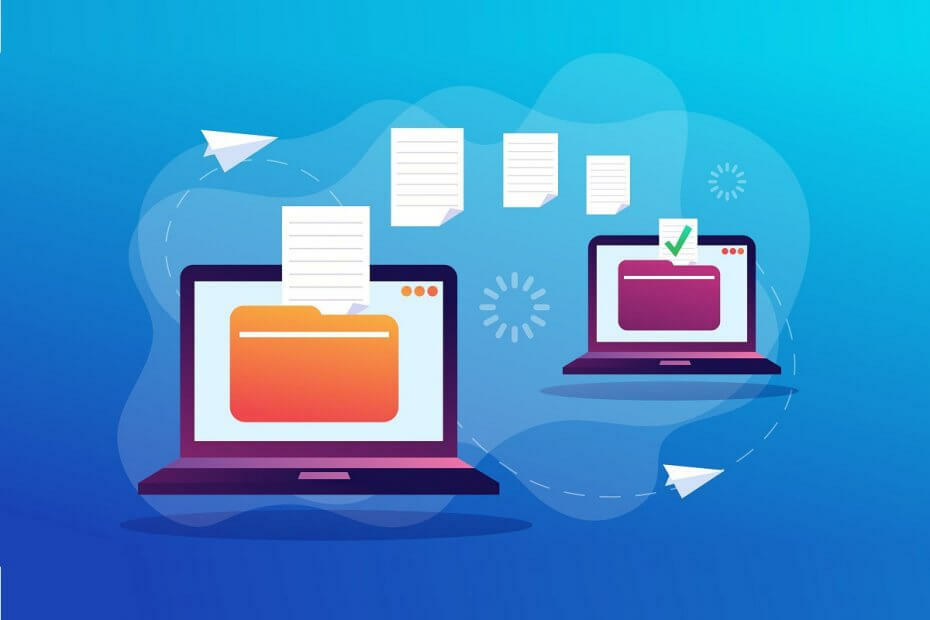
![Τρόπος εγκατάστασης, ενημέρωσης και χρήσης του Kodi [Δωρεάν λήψη]](/f/4c042c372869a9c28cfa662379404e88.jpg?width=300&height=460)